没有合适的资源?快使用搜索试试~ 我知道了~
资源推荐
资源详情
资源评论
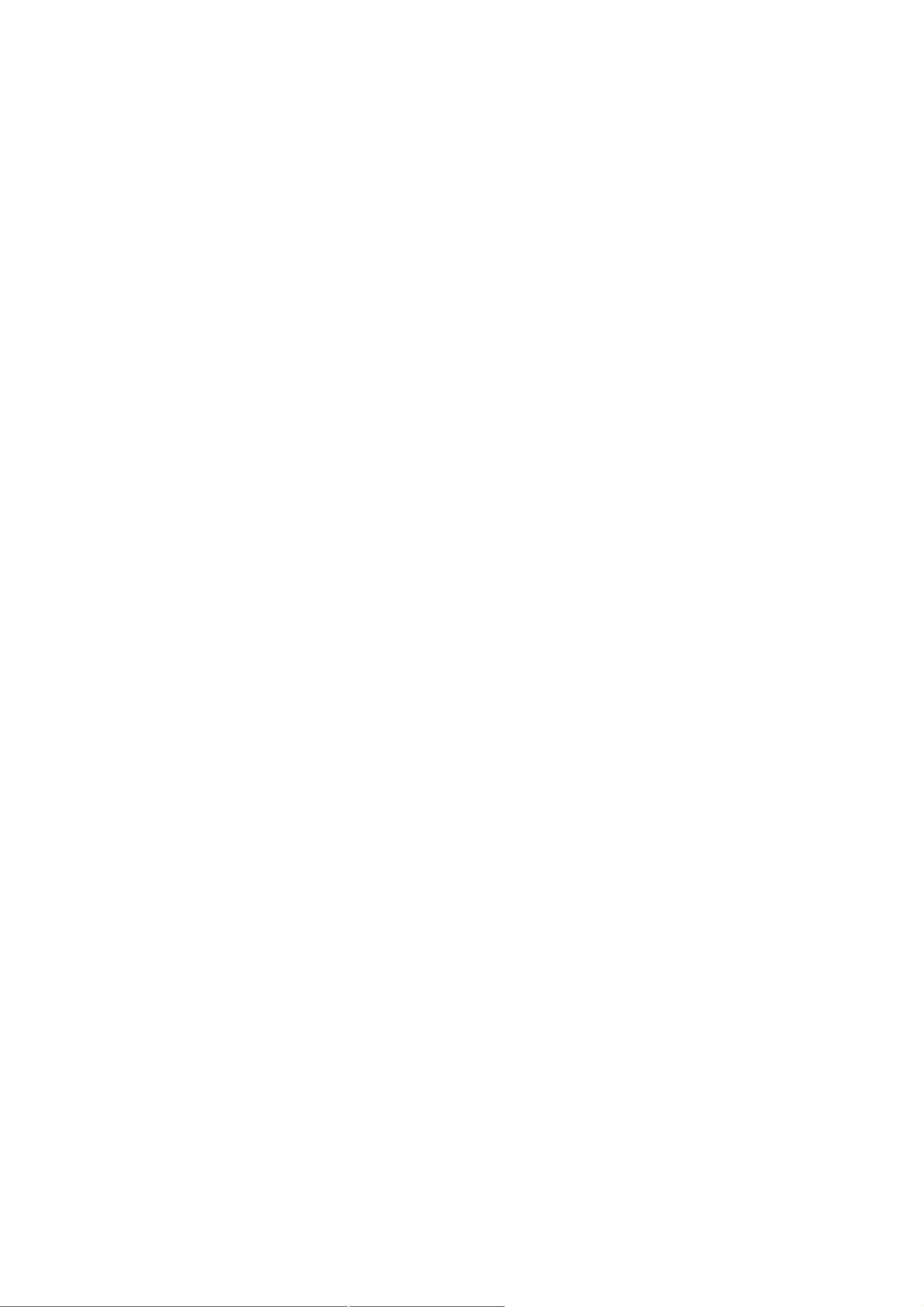
Docker 是一个开源的应用容器引擎,基于 Go 语言 并遵从 Apache2.0 协议开源
Docker 可以让开发者打包他们的应用以及依赖包到一个轻量级、可移植的容器中,然后发
布到任何流行的 Linux 机器上,也可以实现虚拟化。
容器是完全使用沙箱机制,相互之间不会有任何接口(类似 iPhone 的 app),更重要的是
容器性能开销极低。
Docker 从 17.03 版本之后分为 CE(Community Edition: 社区版) 和 EE(Enterprise Edition:
企业版)
Docker 的应用场景:
1.Web 应用的自动化打包和发布。
2.自动化测试和持续集成、发布。
3.在服务型环境中部署和调整数据库或其他的后台应用。
4.从头编译或者扩展现有的 OpenShift 或 Cloud Foundry 平台来搭建自己的 PaaS 环境。
Docker 是一个用于开发,交付和运行应用程序的开放平台。
Docker 使您能够将应用程序与基础架构分开,从而可以快速交付软件。
借助 Docker,您可以与管理应用程序相同的方式来管理基础架构。
通过利用 Docker 的方法来快速交付,测试和部署代码,您可以大大减少编写代码和在生产
环境中运行代码之间的延迟。
Docker 是基于容器的平台,允许高度可移植的工作负载。
Docker 容器可以在开发人员的本机上,数据中心的物理或虚拟机上,云服务上或混合环境
中运行。
2.Docker 安装与启动
Docker 可以运行在 MAC、Windows、CentOS、DEBIAN、UBUNTU 等操作系统上,提供社区
版和企业版,
以下是在 CentOS7 中安装 Docker 的步骤:
2.1 Docker 安装
# 1、yum 包更新到最新
sudo yum update
# 2、作用:安装需要的软件包, yum-util 提供 yum-config-manager 功能,另外两个是
devicemapper 驱动依 赖的
sudo yum install -y yum-utils device-mapper-persistent-data lvm2
# 3、 设置 yum 源
# 3.1、方案一:使用 ustc 的(推荐)
sudo yum-config-manager --add-repo
http://mirrors.ustc.edu.cn/docker-ce/linux/centos/docker-ce.repo
# 3.2、方案二:使用阿里云(可能失败)
sudo yum-config-manager --add-repo
http://mirrors.aliyun.com/docker-ce/linux/centos/docker-ce.repo
# 4、 安装 docker;出现输入的界面都按 y
sudo yum install -y docker-ce
# 5、 查看 docker 版本
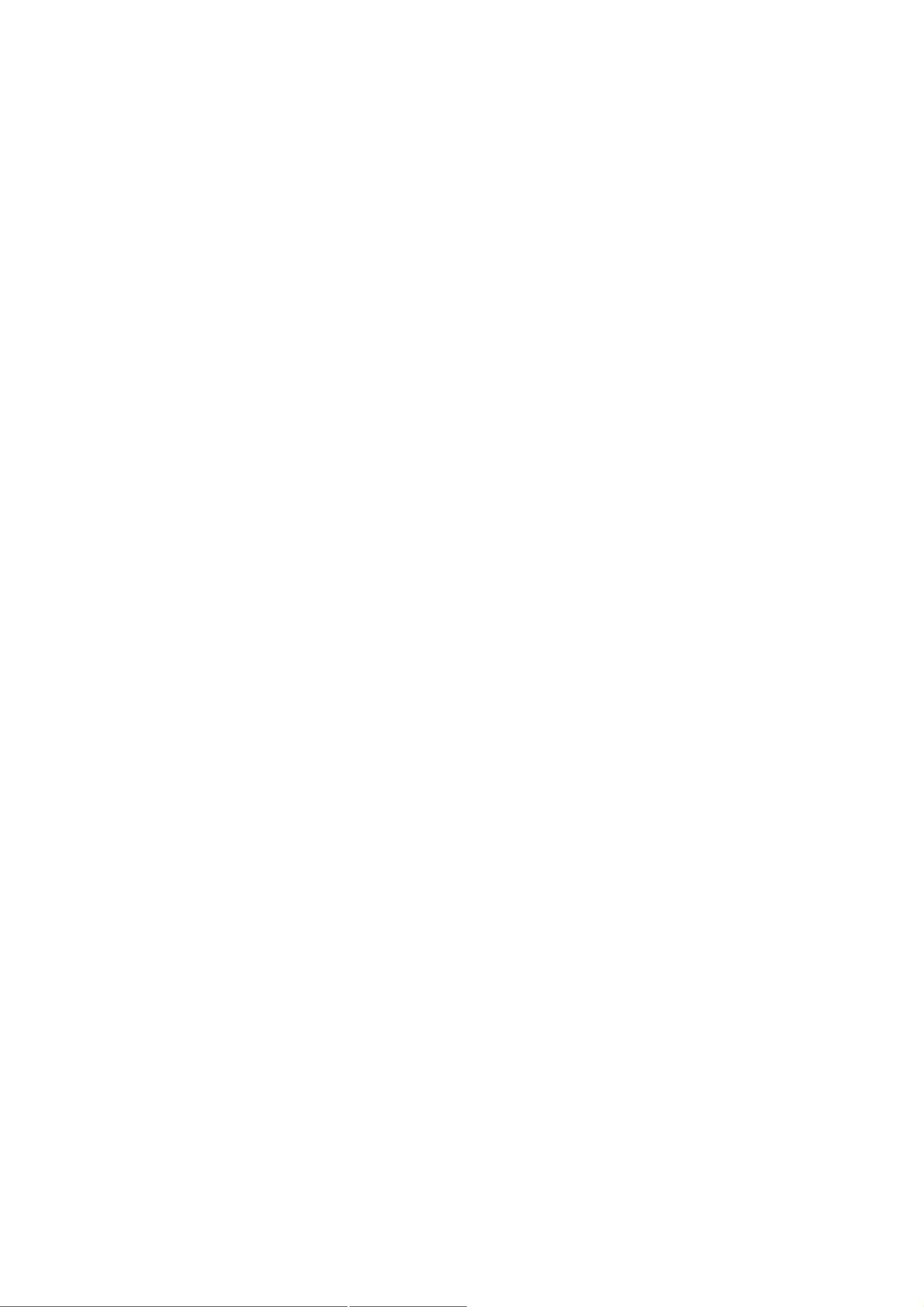
docker -v
2.2 设置 ustc 镜像
ustc 是老牌的 linux 镜像服务提供者了,还在遥远的 ubuntu 5.04 版本的时候就在用。
ustc 的 docker 镜像加速器速度很快。
ustc docker mirror 的优势之一就是不需要注册,是真正的公共服务。
1、 编辑文件/etc/docker/daemon.json
# 执行如下命令:
mkdir /etc/docker
vi /etc/docker/daemon.json
2、在文件中加入下面内容
{"registry-mirrors": ["https://docker.mirrors.ustc.edu.cn"]}
2.3 Docker 启动与停止命令
# 启动 docker 服务:systemctl start docker
# 停止 docker 服务: systemctl stop docker
# 重启 docker 服务: systemctl restart docker
# 查看 docker 服务状态: systemctl status docker
# 设置开机启动 docker 服务: systemctl enable docker
3.Docker 常用命令
3.1. 镜像相关命令
镜像:Docker 镜像是由文件系统叠加而成(是一种文件的存储形式);
是 docker 中的核心概念,可以认为镜像就是对某些运行环境或者软件打的包,
用户可以从 docker 仓库中下载基础镜像到本地,比如开发人员可以从 docker 仓库拉取(下
载)一个只包含 centos7 系统的基础镜像,
然后在这个镜像中安装 jdk、mysql、Tomcat 和自己开发的应用,最后将这些环境打成一个新
的镜像。
开发人员将这个新的镜像提交给测试人员进行测试,测试人员只需要在测试环境下运行这个
镜像就可以了,
这样就可以保证开发人员的环境和测试人员的环境完全一致。
Docker 提供的关于镜像的操作有:
## 查看镜像
# docker images
## 搜索镜像
# docker search 镜像名称
## 拉取镜像
# docker pull 镜像名称
## 删除镜像
# docker rmi 镜像 id
3.2. 容器相关命令
容器,也是 docker 中的核心概念,容器是由镜像运行产生的运行实例。
镜像和容器的关系,就如同 Java 语言中类和对象的关系。
Docker 提供的关于容器的操作有:
## 查看容器
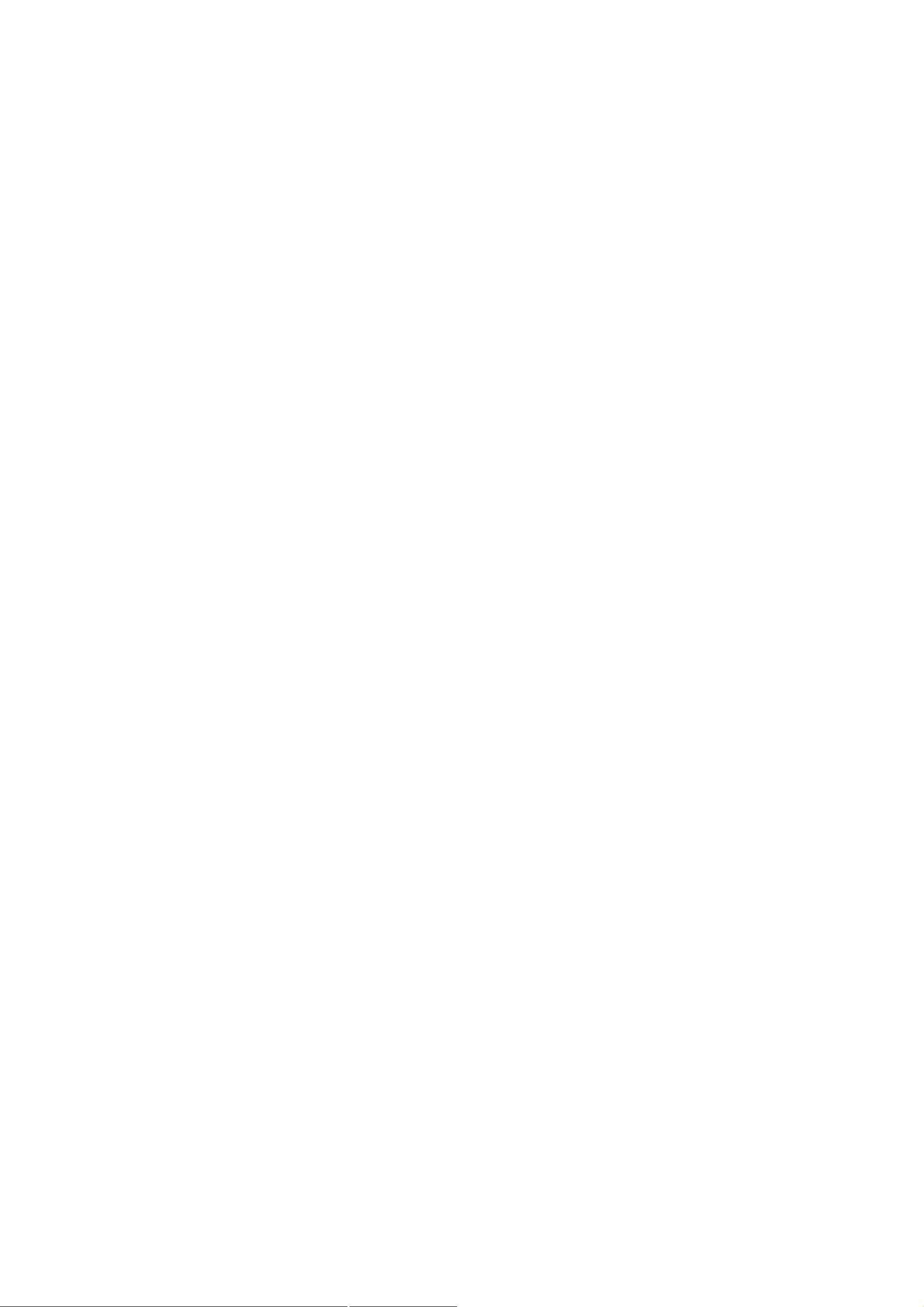
docker ps # 查看正在运行的容器
docker ps -a # 查看所有容器
## 创建容器
可以基于已有的镜像来创建和启动容器,创建与启动容器使用命令:docker run
参数说明:
-i:表示运行容器
-t:表示容器启动后会进入其命令行。加入这两个参数后,容器创建就能登录进去。即分配
一个伪终端。
--name :为创建的容器命名。
-v:表示目录映射关系(前者是宿主机目录,后者是映射到宿主机上的目录),可以使用多
个-v 做多个目录或文件 映射。
注意:最好做目录映射,在宿主机上做修改,然后共享到容器上。
-d:在 run 后面加上-d 参数,则会创建一个守护式容器在后台运行(这样创建容器后不会自
动登录容器,如果只加-i -t 两个参数,创建后就会自动进去容器)。
-p:表示端口映射,前者是宿主机端口,后者是容器内的映射端口。可以使用多个-p 做多个
端口映射
《1》交互式容器
以交互式方式创建并启动容器,启动完成后,直接进入当前容器。
使用 exit 命令退出容器。
需要注意的是以此种方式启动容器,如果退出容器,则容器会进入停止状态。
# 先拉取一个镜像;这一步不是每次启动容器都要做的,而是因为前面我们删除了镜像,无
镜像可用所以才再拉取一个
# docker pull centos:7
# 创建并启动名称为 mycentos7 的交互式容器;下面指令中的镜像名称 centos:7 也可以使
用镜像 id
# docker run -it --name=mycentos7 centos:7 /bin/bash
#登录进入容器命令为:docker exec -it container_name ( 或者 container_id) /bin/bash(exit
退出时,容器不会停止)
# docker exec -it mycentos7 /bin/bash
《2》守护式容器
创建一个守护式容器;如果对于一个需要长期运行的容器来说,我们可以创建一个守护式容
器。命令如下(容器名称 不能重复)
#创建并启动守护式容器
# docker run -di --name=mycentos2 centos:7
#登录进入容器命令为:docker exec -it container_name ( 或者 container_id) /bin/bash(exit
退出时,容器不会停止)
# docker exec -it mycentos2 /bin/bash
## 启动容器
# 启动已运行过的容器:docker start 容器名称或者 ID
# docker start mycentos2
## 停止容器
剩余13页未读,继续阅读
资源评论

xxpr_ybgg
- 粉丝: 6796
- 资源: 3万+
上传资源 快速赚钱
 我的内容管理
展开
我的内容管理
展开
 我的资源
快来上传第一个资源
我的资源
快来上传第一个资源
 我的收益 登录查看自己的收益
我的收益 登录查看自己的收益 我的积分
登录查看自己的积分
我的积分
登录查看自己的积分
 我的C币
登录后查看C币余额
我的C币
登录后查看C币余额
 我的收藏
我的收藏  我的下载
我的下载  下载帮助
下载帮助

 前往需求广场,查看用户热搜
前往需求广场,查看用户热搜最新资源
资源上传下载、课程学习等过程中有任何疑问或建议,欢迎提出宝贵意见哦~我们会及时处理!
点击此处反馈



安全验证
文档复制为VIP权益,开通VIP直接复制
 信息提交成功
信息提交成功